Cómo usar el comando Net User en Windows 11
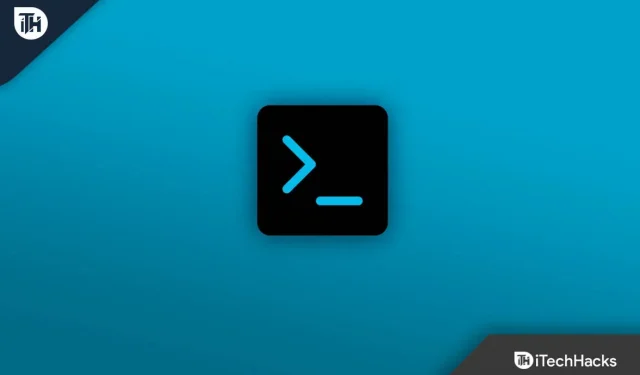
El comando Net User en Windows 11 se usa para agregar, eliminar y también realizar cambios en las cuentas de usuario en una computadora. Todo esto se hace usando la línea de comando. Esta función está disponible en la mayoría de las versiones de Windows. Si desea utilizar esta función, debe tener una cuenta de administrador. Si desea utilizar Net User Command en Windows 11, este artículo lo ayudará a lograrlo. En este artículo, mencionaremos la sintaxis del comando de usuario de red y cómo puede usarla en su PC con Windows 11.
Contenido:
- 1 ¿Cómo funciona el comando Net User?
- 2 ¿Cómo usar el comando Net User en Windows 11?
- 3 Sintaxis de comando de usuario neto
¿Cómo funciona el comando Net User?
El equipo de Net User trabaja con todas las versiones de Windows, incluidas Windows 11, Windows 10 y todas las versiones anteriores. Puede usar el comando de usuario de red en Windows usando el símbolo del sistema. Este comando ayuda a conectar, configurar, administrar o eliminar cualquier dispositivo de los recursos compartidos. Se pueden compartir muchos dispositivos o recursos con este comando, pero los más comunes son una unidad asignada y una impresora.
¿Cómo usar el comando Net User en Windows 11?
Para usar el comando Net User, siga estos pasos:
- Abra el menú Inicio y busque Símbolo del sistema. Haga clic con el botón derecho en él y elija Ejecutar como administrador para abrirlo.
- En el símbolo del sistema, escriba usuario de red y presione la tecla Intro . Toda la información sobre sus cuentas en su PC se muestra aquí.
- Si necesita información sobre una cuenta de usuario específica, ingrese este comando: nombre de usuario de usuario neto . Aquí deberá reemplazar el nombre de usuario con el nombre de la cuenta.
Sintaxis de comando de usuario de red
Ahora, para obtener resultados diferentes, debe usar una sintaxis como-
net user [<имя пользователя> {<пароль>| *} [Опции]] [/домен]
net user [<имя пользователя> {<пароль>| *} /добавить [Опции] [/домен]]
net user [<имя пользователя> [/delete] [/domain]]
Hemos discutido el significado del comando completo a continuación:
- Net User : si esta opción se usa sin ninguna otra opción, este comando le muestra los nombres de usuario de esas cuentas de usuario activas en su dispositivo. Este parámetro también se utiliza para realizar otras funciones con algunos otros parámetros.
- Nombre de usuario : el nombre de la cuenta que desea cambiar. Por ejemplo, la cuenta que desea agregar, eliminar, editar o ver. Además, este parámetro realiza muchas otras acciones cuando se combina con otros parámetros.
- Contraseña : se utiliza para asignar o cambiar la contraseña de cualquier cuenta específica.
- * – Esta designación se utiliza para solicitar una contraseña. También se utiliza en lugar de una contraseña al crear un nuevo usuario, asignar una nueva contraseña o cambiar una contraseña anterior.
- /dominio : esta entrada se usa para realizar algunas operaciones de dominio actuales en dispositivos que ejecutan estaciones de trabajo de Windows NT que son miembros de un dominio de servidor de Windows NT. Esto se utiliza principalmente para servidores o estaciones de trabajo.
- /add : esta opción se usa para crear un nuevo usuario para su computadora.
- /delete : esta notación se utiliza para eliminar una cuenta de usuario de la base de datos de cuentas de usuario. Cuando usa /eliminar con un nombre de usuario, esto se usa para eliminar una cuenta de usuario específica de su dispositivo.
- /ayuda: le brinda ayuda que muestra el rango de todas las opciones y su uso en la línea de comando.
Conclusión
Aquí, en este artículo, le proporcionamos los pasos que le mostrarán cómo usar el comando de usuario de red en Windows 11. Además, le proporcionamos otras opciones que se usan en el comando de usuario de red.
Preguntas más frecuentes
¿Cómo usar el comando Net Send en Windows 11?
Si desea utilizar el comando net use en Windows 11, siga estos pasos:
Abra el menú WinX presionando las teclas Win+X. Luego haga clic en Terminal de Windows y escriba net use /? Equipo. Esto mostrará todas las opciones. Ahora puede ingresar otro comando según sus requisitos.
¿Qué es un comando para un usuario de red?
En su dispositivo, abra un símbolo del sistema, escriba Net User y presione Enter. Se mostrará una lista de cuentas de usuario en su dispositivo .
¿Cómo acceder a los usuarios en Windows 11?
Abra la aplicación Configuración en su dispositivo y toque Categoría de cuenta. Esto le mostrará los detalles de la cuenta donde puede administrar su información, la configuración de la cuenta, agregar o eliminar familiares y otros usuarios, etc.
Deja una respuesta